In dem erscheinenden Pop-up müssen Sie den Entitätentyp auswählen, für den der Trigger gelten soll. Sie können auch eine JQL-Expression schreiben, der dem entspricht, was Sie synchronisieren möchten.
Zum Beispiel:
project = BLUE AND labels = sync
synchronisiert Entitäten, die diesen beiden Bedingungen entsprechen.
Nach dem Code können Sie eine Beschreibung hinzufügen, um zu verdeutlichen, wofür der Auslöser bestimmt ist. Außerdem gibt es einen Schalter zum Aktivieren und Deaktivieren des Triggers. Sie können hier beliebig viele Trigger erstellen und diese nach Bedarf aktivieren, deaktivieren und löschen.
Schritt 5: Synchronisierung starten
Nun, da Ihre Verbindung bereit ist, können Sie sich zurücklehnen und zusehen, wie sie die Arbeit für Sie erledigt. Bei der ersten Einrichtung sollten Sie die Verbindung testen, um sicherzustellen, dass sie die gewünschten Funktionen erfüllt. Wenn dies nicht der Fall ist, suchen Sie nach Tippfehlern in Ihren Synchronisierungs- und Auslöseregeln.
Sobald Sie sich vergewissert haben, dass es funktioniert, haben Sie es geschafft.
Fazit
Eine Integration erleichtert die gemeinsame Nutzung von Date und gibt Ihnen ein Maß an Kontrolle, das mit anderen Methoden unmöglich wäre. Und es ist nicht schwer, sie einzurichten. Mit Exalate sind Sie in wenigen Minuten startklar. Dank der Skripte können Sie das System so anpassen, dass es genau Ihren Anforderungen entspricht.
Durch die Verwendung mehrerer Auslöser und die Anpassung der Synchronisierungsregeln können Sie ein fortschrittliches System für den Datenaustausch schaffen, das die Software Ihrer Teams automatisch miteinander verbindet und so die Zusammenarbeit erleichtert.
Diese Lösung ist schnell, einfach und hilft Ihnen, den Nutzen aus Ihren Daten zu maximieren.
Exalate bietet Ihnen eine kostenlose 30-Tage-Testversion, und Sie können gerne eine Demo beim Vendor direkt buchen, wenn Sie herausfinden möchten, wie Exalate auf Ihren speziellen Anwendungsfall zugeschnitten ist.

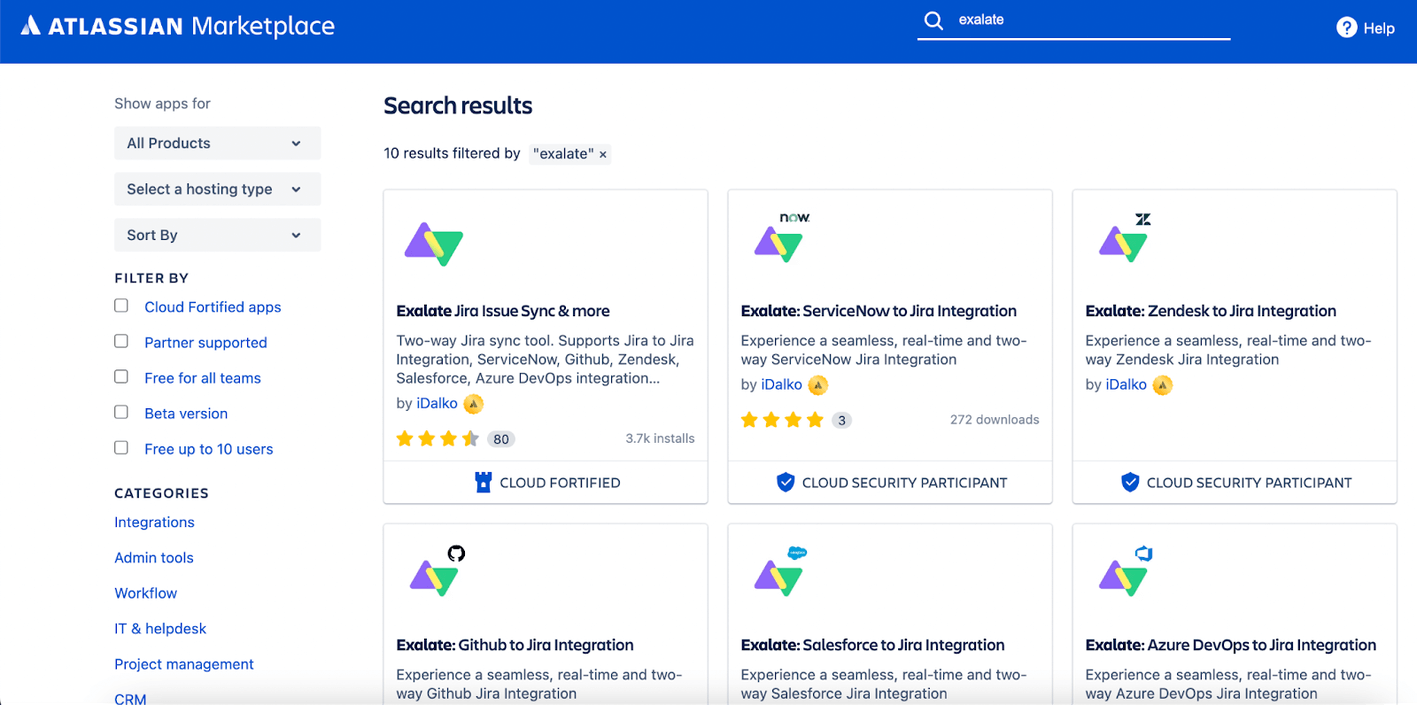
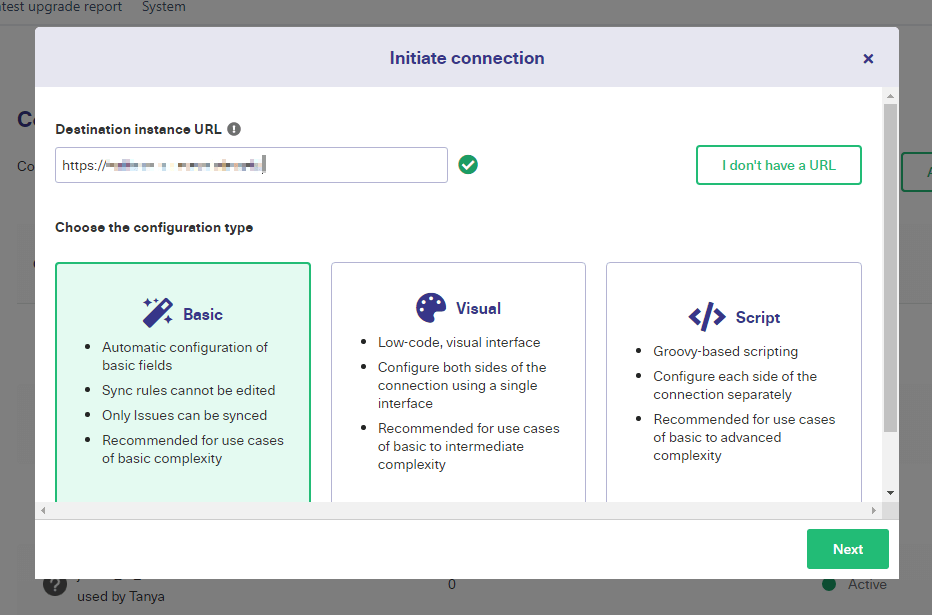

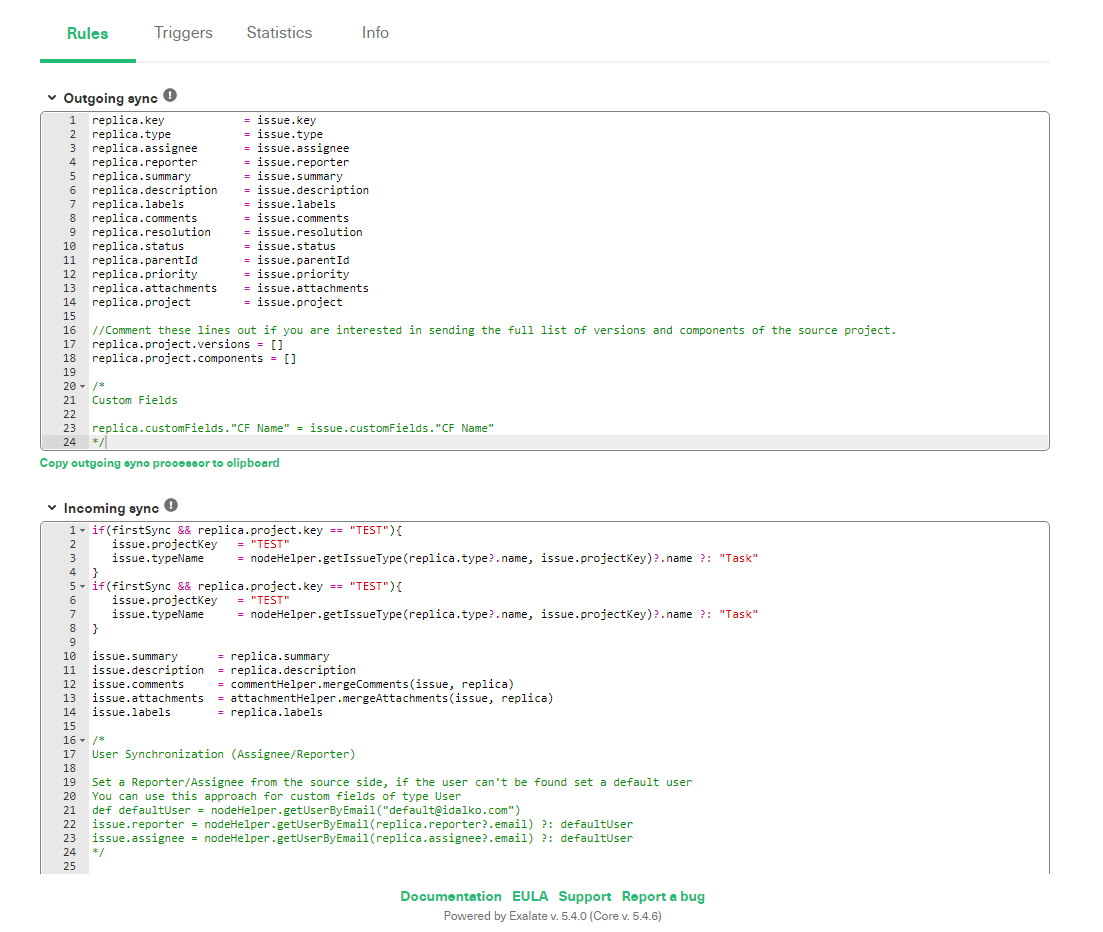
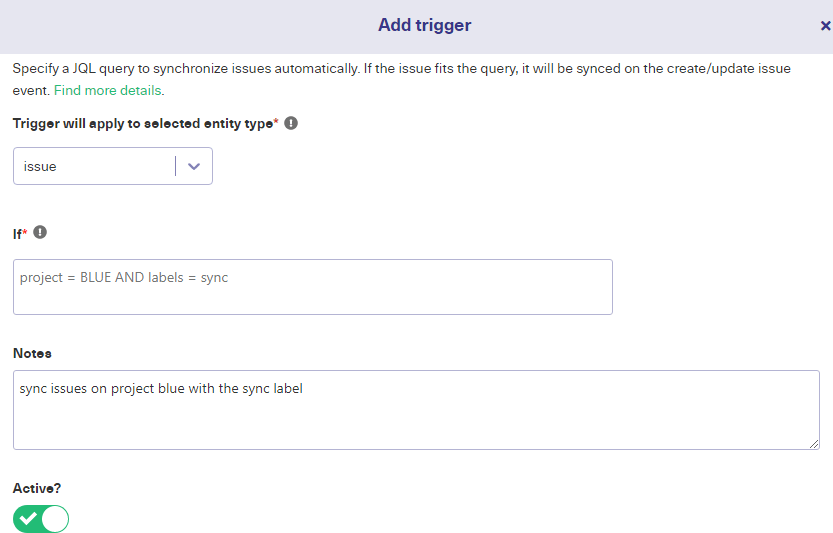
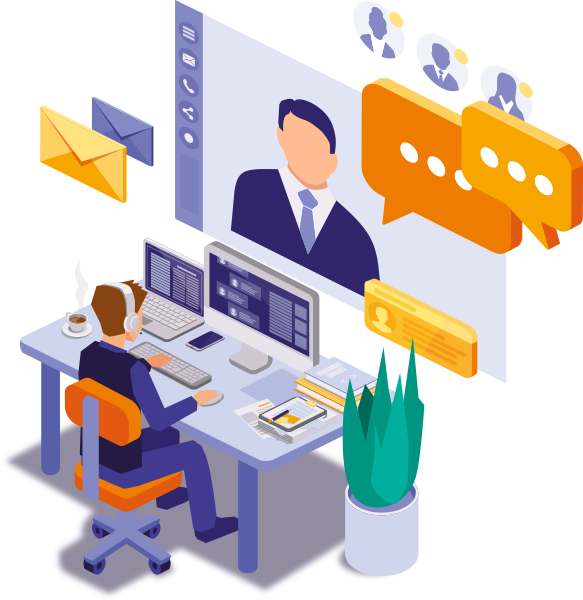

 Gewinnen Sie praktische Einblicke aus Live-Webinaren
Gewinnen Sie praktische Einblicke aus Live-Webinaren